วิธีดาวน์โหลด WordPress: คู่มือเริ่มต้นฉบับสมบูรณ์
เผยแพร่แล้ว: 2023-06-12WordPress เป็นเครื่องมือสร้างเว็บไซต์ที่ได้รับความนิยมมากที่สุดในโลก ตามรายงาน 43% ของเว็บไซต์ทั่วโลกใช้ WordPress และเว็บไซต์หลายร้อยแห่งสร้างขึ้นทุกวันโดยใช้แพลตฟอร์ม แต่คุณจะเริ่มต้นอย่างไร ในคู่มือนี้ เราจะแสดงวิธีดาวน์โหลด WordPress ทีละขั้นตอน
WordPress คืออะไร ทำไมถึงฟรี?
ก่อนที่เราจะบอกคุณถึงวิธีการดาวน์โหลด WordPress คุณควรรู้เสียก่อนว่ามันคืออะไรและทำงานอย่างไร WordPress เป็นระบบจัดการเนื้อหายอดนิยม (CMS) ที่ช่วยให้ผู้ใช้สร้างและจัดการเว็บไซต์ได้อย่างง่ายดาย มีอินเทอร์เฟซที่เป็นมิตรกับผู้ใช้ ธีมและปลั๊กอินที่ปรับแต่งได้หลากหลาย ซึ่งหมายความว่าทุกคนสามารถสร้างเว็บไซต์ที่ยอดเยี่ยมได้ แม้ว่าพวกเขาจะไม่มีทักษะในการเขียนโค้ดก็ตาม
คุณจะสังเกตเห็นว่ามีสองแพลตฟอร์มที่แตกต่างกัน คือ WordPress.com และ WordPress.org
- WordPress.com เป็นแพลตฟอร์มที่โฮสต์โดยสมบูรณ์ หมายความว่าเว็บไซต์ของคุณโฮสต์บนเซิร์ฟเวอร์ของ WordPress.com
- ในทางกลับกัน WordPress.org เป็นแพลตฟอร์มที่โฮสต์เอง ซึ่งหมายความว่าคุณต้องค้นหาผู้ให้บริการเว็บโฮสติ้งของคุณเองและติดตั้งซอฟต์แวร์ WordPress บนบัญชีโฮสติ้งนั้น
WordPress.org เป็นโครงการชุมชนโอเพ่นซอร์สที่ผู้คนหลายพันคนสามารถมีส่วนร่วมได้ มีทีมนักพัฒนาที่ทำงานในโครงการตลอดเวลา แต่ใครก็ตามที่มีทักษะสามารถแก้ไขจุดบกพร่อง สร้างหรือแนะนำคุณสมบัติใหม่ และมีส่วนร่วมในการแพตช์ ผลลัพธ์สุดท้าย? แพลตฟอร์มที่ทรงพลังพร้อมคุณสมบัติและปลั๊กอินมากกว่าที่คุณจะจินตนาการได้
แม้ว่า WordPress ให้ดาวน์โหลดฟรี แต่ก็ไม่ได้หมายความว่าเว็บไซต์ WordPress ของคุณจะฟรีทั้งหมด คุณจะต้องใช้เงินกับชื่อโดเมนที่จดทะเบียน ซึ่งจะเป็นที่อยู่เว็บไซต์ของคุณบนอินเทอร์เน็ต และบนเว็บเซิร์ฟเวอร์ที่จะโฮสต์เว็บไซต์ของคุณด้วย ข่าวดีก็คือผู้ให้บริการโฮสติ้งเว็บไซต์ส่วนใหญ่จะติดตั้ง WordPress ให้คุณโดยอัตโนมัติ คุณจึงไม่ต้องกังวลเกี่ยวกับการติดตั้ง
แต่คุณมีตัวเลือกในการติดตั้ง WordPress ด้วยตนเองเสมอ ซึ่งดีมากหากคุณต้องการติดตั้งแบบกำหนดเองหรือต้องการใช้งานเว็บไซต์ของคุณบนเซิร์ฟเวอร์หรือคอมพิวเตอร์ของคุณเอง
วิธีดาวน์โหลด WordPress ฟรี
เริ่มต้นโดยไปที่หน้าดาวน์โหลดของ WordPress.org หน้านี้มีสองทางเลือกให้คุณ คุณสามารถดาวน์โหลด WordPress และติดตั้งด้วยตัวเอง หรือตั้งค่ากับผู้ให้บริการโฮสติ้ง เราจะอธิบายความแตกต่างระหว่างทั้งสองในส่วนถัดไป
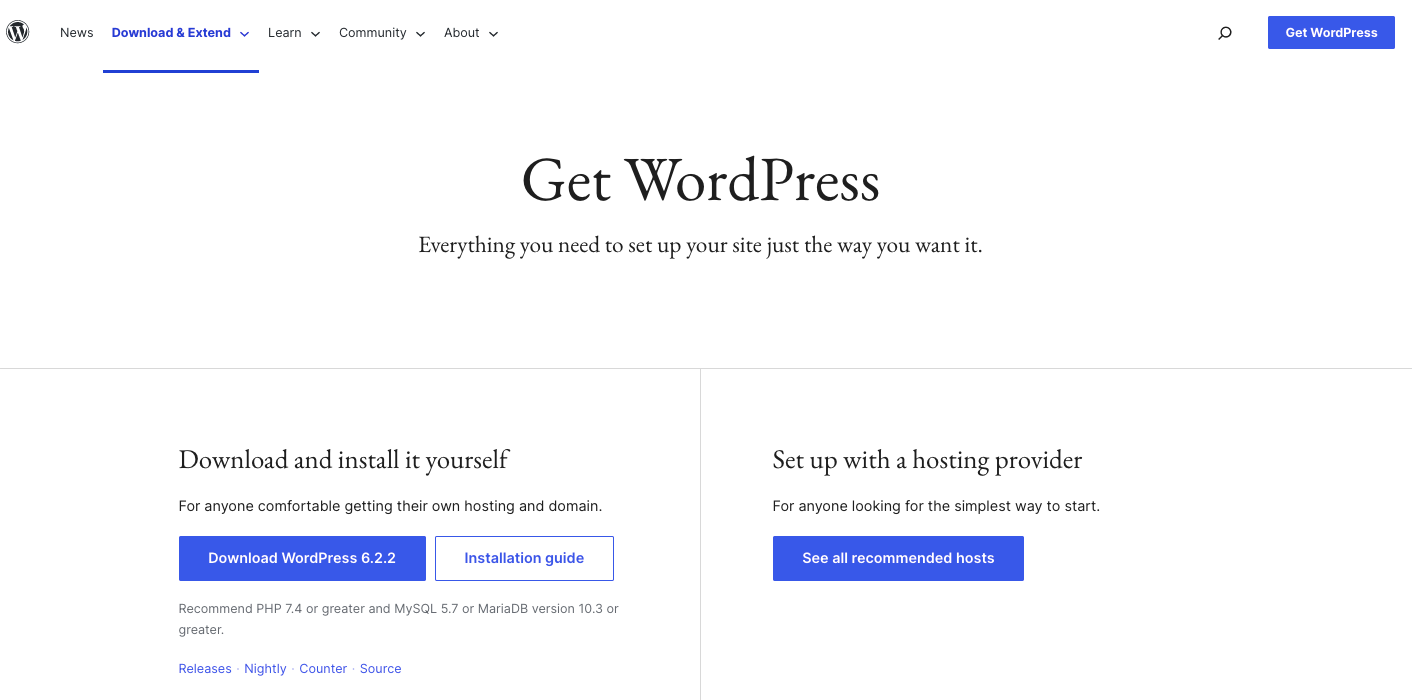
1. ขั้นตอนแรกคือกดปุ่ม ดาวน์โหลด WordPress สีน้ำเงินที่ด้านซ้ายมือของหน้าจอ สิ่งนี้จะสร้างโฟลเดอร์ซิปที่มีทุกสิ่งที่คุณต้องการ ปุ่มจะบอกคุณอย่างชัดเจนว่าคุณได้รับ WordPress เวอร์ชันใด ซึ่งเป็น WordPress เวอร์ชันล่าสุดเสมอ
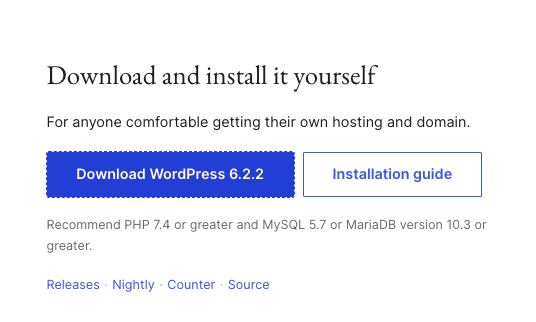
2. คลิกที่โฟลเดอร์ซิปเพื่อแตกไฟล์ของคุณ สิ่งนี้จะสร้างโฟลเดอร์ WordPress บนคอมพิวเตอร์ของคุณโดยอัตโนมัติ
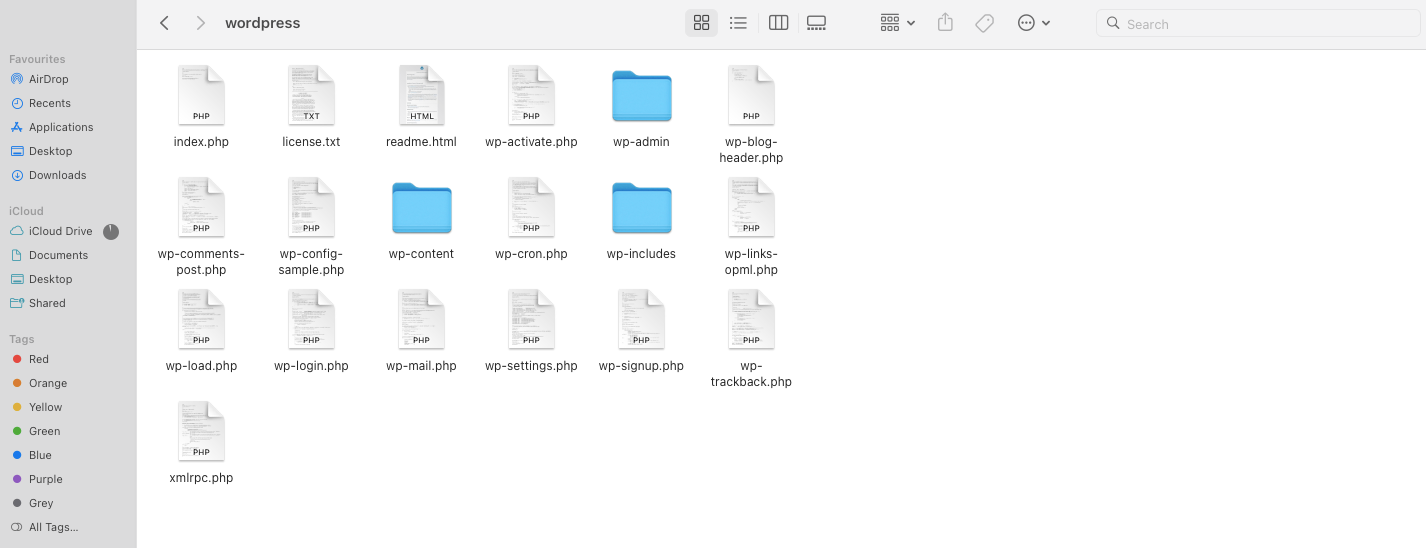
แค่นั้นแหละ! ตอนนี้คุณรู้วิธีดาวน์โหลด WordPress ฟรีแล้ว ขั้นตอนต่อไปคือการติดตั้งบนคอมพิวเตอร์หรือเซิร์ฟเวอร์ของคุณ
วิธีการติดตั้งเวิร์ดเพรส
มีสี่วิธีที่แตกต่างกันในการติดตั้ง WordPress เมื่อคุณดาวน์โหลดแล้ว คุณสามารถเรียนรู้เพิ่มเติมเกี่ยวกับเรื่องนี้ได้ในคำแนะนำทีละขั้นตอนที่ครอบคลุมของเรา แต่ก่อนที่คุณจะไปถึงจุดนั้น สิ่งสำคัญคือต้องเรียนรู้ความแตกต่างระหว่างวิธีการต่างๆ:
- วิธีดาวน์โหลด WordPress ผ่านผู้ให้บริการโฮสติ้ง
- วิธีดาวน์โหลด WordPress โดยใช้ cPanel
- การติดตั้งด้วยตนเองผ่าน FTP
- การติดตั้ง WordPress บนเครื่องคอมพิวเตอร์ของคุณ
1. วิธีดาวน์โหลด WordPress ผ่านผู้ให้บริการโฮสติ้ง
นี่เป็นเส้นทางที่ง่ายที่สุดในการปฏิบัติตามหากคุณต้องการ WordPress เป็นรากฐานของเว็บไซต์ต่อไปของคุณและคุณต้องการแสดงเว็บไซต์นั้นให้โลกเห็น
ในสถานการณ์นี้ ผู้ให้บริการโฮสติ้งเป็นผู้ติดตั้ง WordPress ให้คุณ บริษัทโฮสติ้งหลายแห่งมีตัวเลือกการติดตั้งดังกล่าวสำหรับ WordPress; คนอื่นต้องการงานเพิ่มเล็กน้อยในส่วนของคุณ
เมื่อคุณลงทะเบียนแผนการโฮสต์ คุณจะสามารถเข้าถึงแผงควบคุม (เช่น cPanel, Plesk) หรือแดชบอร์ดการโฮสต์ที่กำหนดเองได้ ภายในอินเทอร์เฟซนี้ คุณจะพบตัวเลือกในการติดตั้ง WordPress โดยอัตโนมัติ
การตั้งค่าอัตโนมัติของผู้ให้บริการโฮสติ้งจะดูแลกระบวนการติดตั้ง รวมถึงการสร้างฐานข้อมูล อัพโหลดไฟล์ และกำหนดการตั้งค่าที่จำเป็น ทำให้กระบวนการง่ายขึ้นและประหยัดเวลาเมื่อเทียบกับการติดตั้งด้วยตนเอง
หลังจากการติดตั้ง คุณจะมีเว็บไซต์ WordPress พื้นฐานที่ตั้งค่าและพร้อมใช้งาน คุณสามารถลงชื่อเข้าใช้แผงผู้ดูแลระบบ WordPress และเริ่มปรับแต่งไซต์ของคุณโดยไม่ต้องกังวลเกี่ยวกับรายละเอียดการตั้งค่าทางเทคนิค
2. วิธีดาวน์โหลด WordPress โดยใช้ cPanel
cPanel เป็นแผงควบคุมเว็บโฮสติ้งยอดนิยมที่มีอินเทอร์เฟซสำหรับจัดการด้านต่างๆ ของบัญชีโฮสติ้งของคุณ ผู้ให้บริการโฮสติ้งหลายรายเสนอตัวติดตั้งอัตโนมัติ เช่น Softaculous หรือ Fantastico ภายในอินเทอร์เฟซ cPanel
ด้วยวิธีนี้ คุณจะเข้าสู่ระบบ cPanel ของบัญชีโฮสติ้งของคุณ ค้นหาเครื่องมือติดตั้งอัตโนมัติ และเลือก WordPress เพื่อติดตั้ง โปรแกรมติดตั้งอัตโนมัติจะดูแลขั้นตอนการติดตั้ง รวมถึงการสร้างฐานข้อมูล การกำหนดการตั้งค่า และการอัพโหลดไฟล์
เมื่อการติดตั้งเสร็จสิ้น คุณสามารถเข้าถึงไซต์ WordPress ของคุณและเริ่มปรับแต่งได้
3. การติดตั้งด้วยตนเองผ่าน FTP
หากคุณต้องการติดตั้ง WordPress ด้วยตนเอง ก่อนอื่นคุณต้องได้รับรายละเอียดการเชื่อมต่อ FTP จากโฮสต์เว็บของคุณ รวมถึงการเข้าถึงการตั้งค่าฐานข้อมูลบนเซิร์ฟเวอร์

ด้วยเหตุนี้ คุณจะต้องสร้างฐานข้อมูลใหม่สำหรับ WordPress ก่อน จากนั้นอัปโหลดไฟล์ทั้งหมดไปยังเซิร์ฟเวอร์ของคุณผ่าน FTP กำหนดการตั้งค่า และเรียกใช้สคริปต์การติดตั้ง
หลังจากการติดตั้ง คุณสามารถควบคุมการปรับแต่งเว็บไซต์ WordPress ตามความต้องการของคุณได้อย่างเต็มที่ รวมถึงการเลือกธีม การติดตั้งปลั๊กอิน และการแก้ไขโค้ดหากจำเป็น คู่มือการติดตั้งของเราที่อ้างอิง (และเชื่อมโยงกับ) ในบทนำของส่วนนี้อธิบายวิธีการทำทีละขั้นตอน
4. การติดตั้ง WordPress บนเครื่องคอมพิวเตอร์ของคุณ
คุณสามารถใช้วิธีนี้ได้หากต้องการสร้างสภาพแวดล้อมการพัฒนาท้องถิ่นสำหรับการทดสอบและออกแบบเว็บไซต์ของคุณก่อนที่จะเผยแพร่ เป็นสิ่งที่ผู้ใช้ขั้นสูงควรลองเท่านั้น
ในการตั้งค่า WordPress ในเครื่อง คุณต้องติดตั้งสภาพแวดล้อมเซิร์ฟเวอร์ในเครื่อง เช่น XAMPP, WAMP หรือ MAMP นี่เป็นซอฟต์แวร์ที่จำเป็น (Apache, MySQL, PHP) สำหรับการเรียกใช้ WordPress หลังจากติดตั้งสภาพแวดล้อมเซิร์ฟเวอร์ภายในแล้ว คุณดาวน์โหลดแพ็คเกจซอฟต์แวร์ WordPress และแตกไฟล์ลงในไดเร็กทอรีที่เหมาะสม จากนั้น คุณสร้างฐานข้อมูลและกำหนดการตั้งค่าที่จำเป็นในสภาพแวดล้อมเซิร์ฟเวอร์ภายในเครื่อง
สุดท้าย คุณเข้าถึงไซต์ WordPress ในพื้นที่ของคุณผ่านเว็บเบราว์เซอร์และดำเนินการติดตั้งให้เสร็จสิ้น
ไม่แนะนำสำหรับผู้เริ่มต้น แต่ถ้าคุณต้องการลองใช้อีกครั้ง ให้ใช้คู่มือการติดตั้งของเราที่อ้างอิงในบทนำของส่วนนี้อีกครั้ง
วิธีดาวน์โหลด WordPress และสร้างเว็บไซต์
การดาวน์โหลดและสร้างไซต์ WordPress เป็นขั้นตอนแรกในการเริ่มต้นบล็อกหรือธุรกิจของคุณเองหรือเปิดตัวเต้าเสียบที่สร้างสรรค์ อาจใช้เวลาเล็กน้อย แต่ถ้าคุณมีผู้ให้บริการโฮสติ้งที่ดี กระบวนการทั้งหมดจะง่ายมาก
เมื่อคุณดาวน์โหลดและติดตั้ง WordPress แล้ว คุณสามารถใช้แนวทางที่ง่ายต่อการปฏิบัติตามเพื่อสร้างเว็บไซต์
หวังว่าหลังจากอ่านข้อความนี้แล้ว คุณจะทราบวิธีดาวน์โหลด WordPress แต่ถ้าคุณยังมีข้อสงสัย โปรดแสดงความคิดเห็นด้านล่าง เราจะพยายามอย่างเต็มที่เพื่อช่วย
